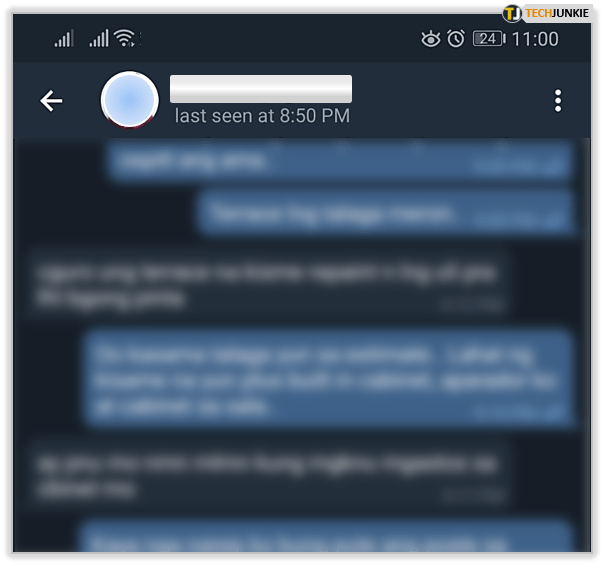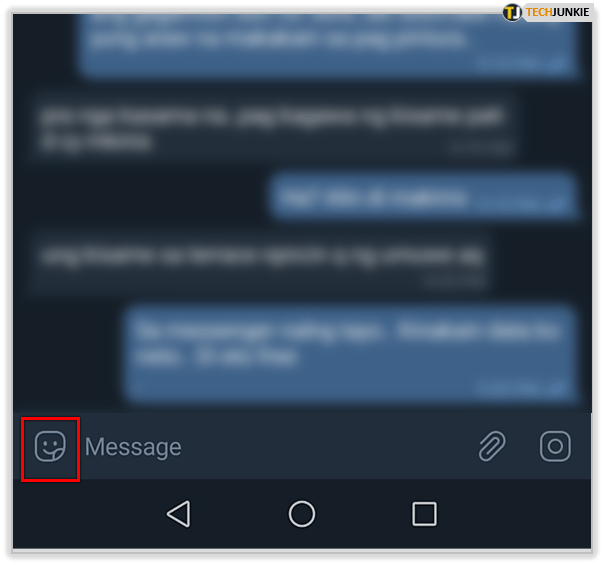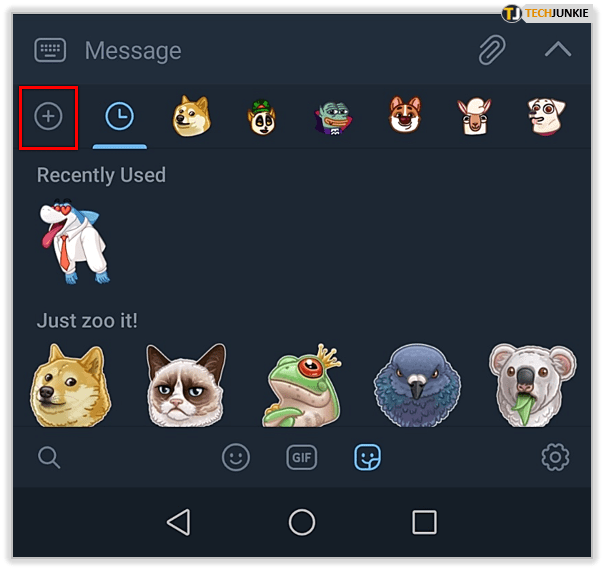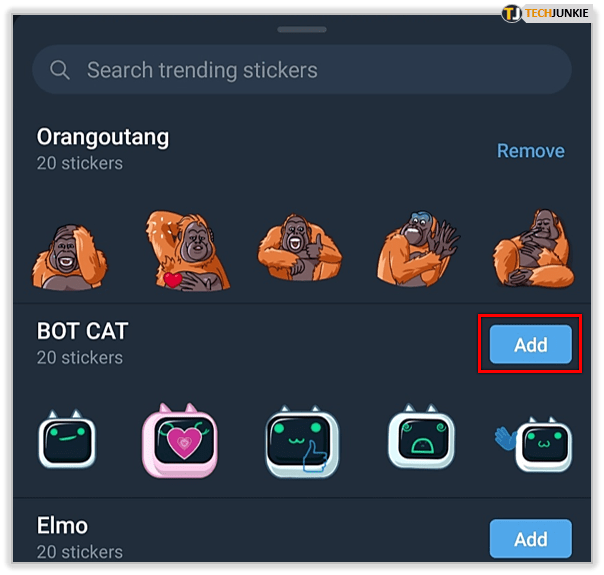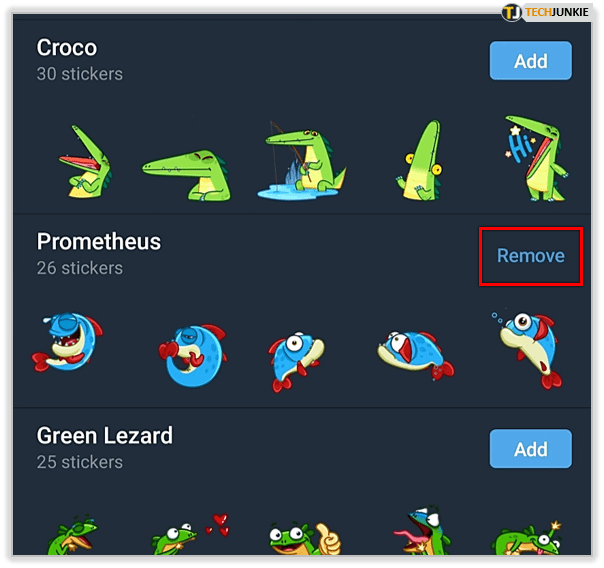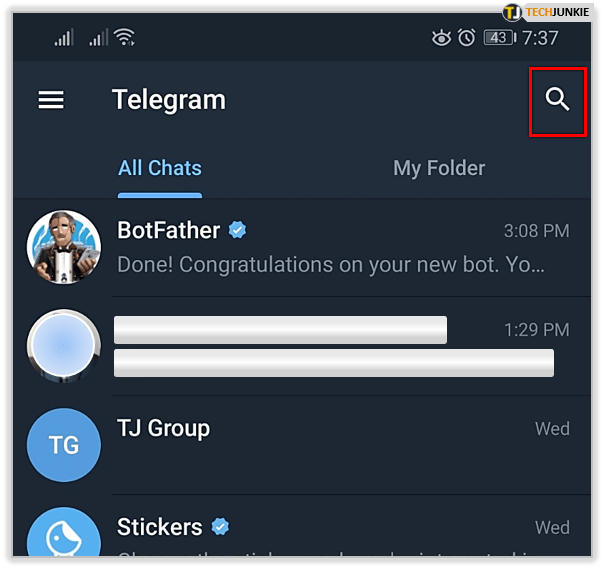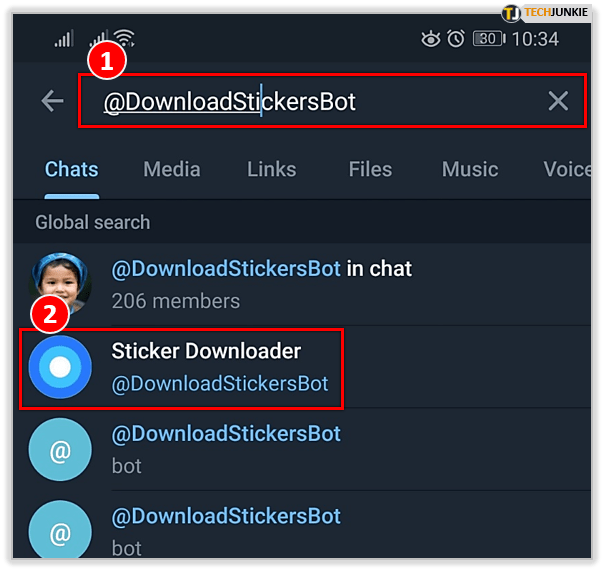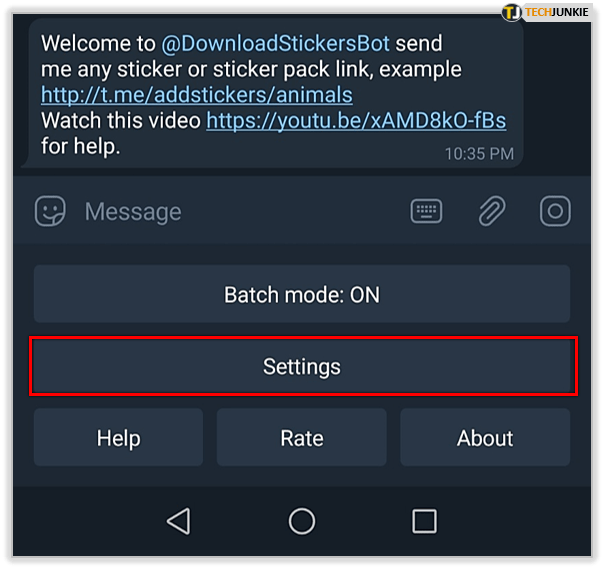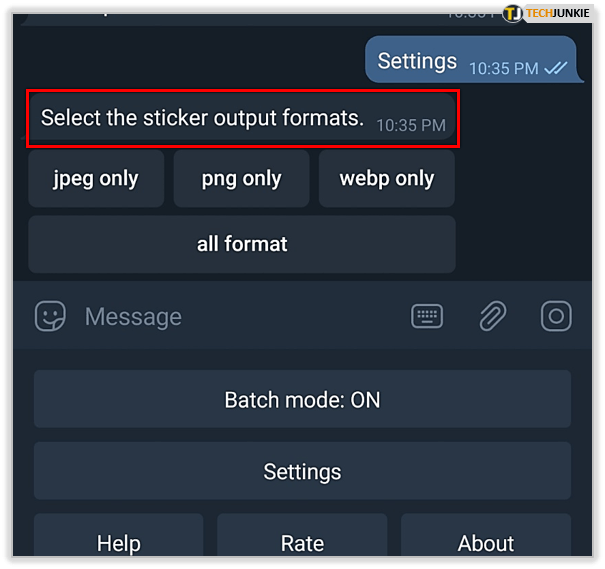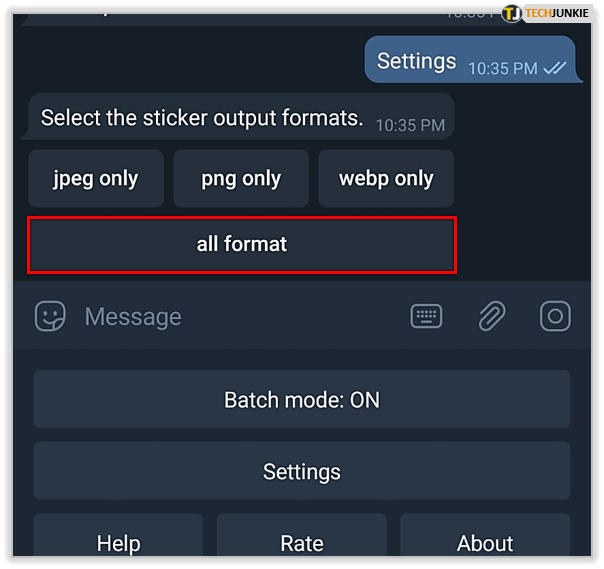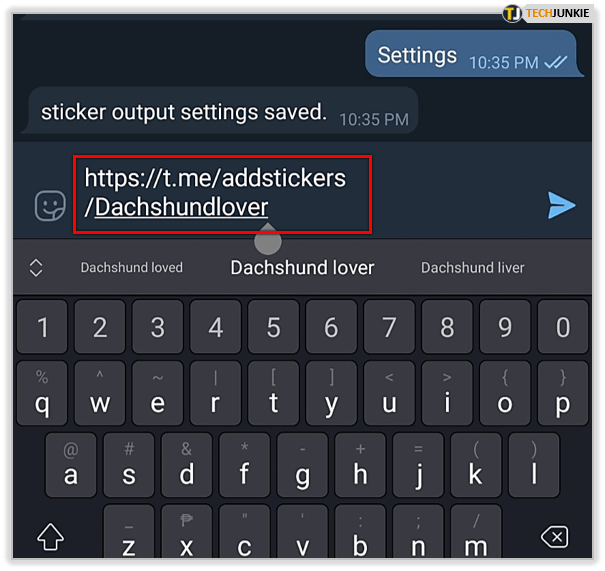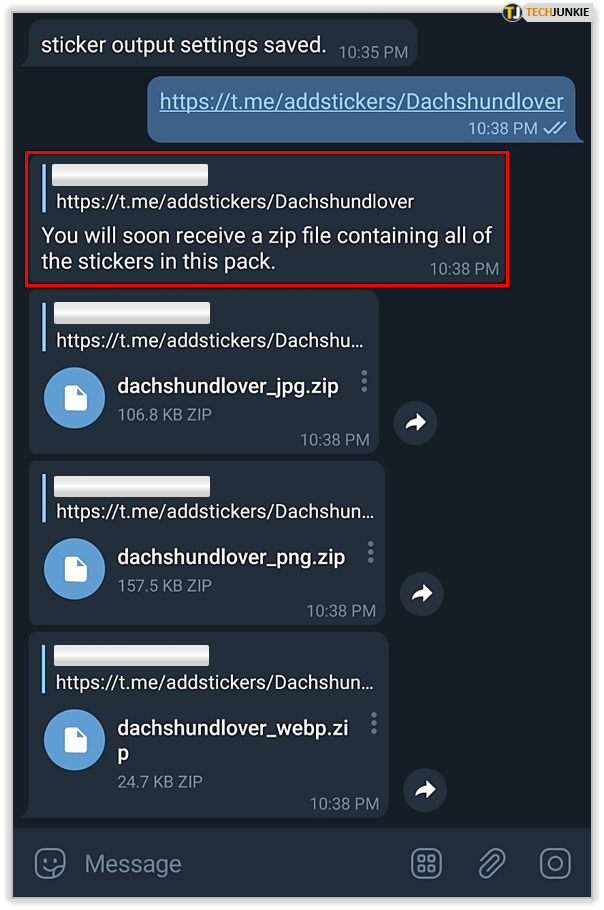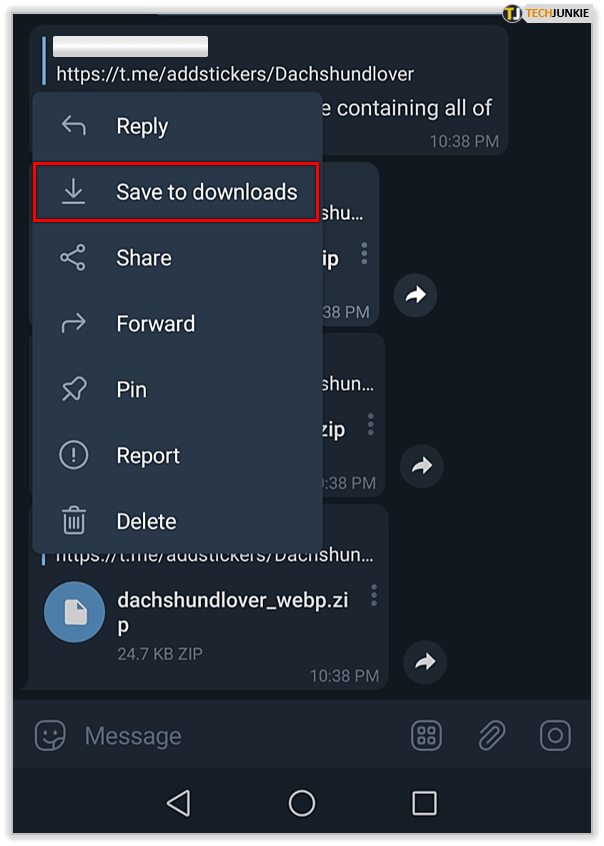తేలికపాటి స్వరాన్ని తెలియజేయడానికి ప్రతి వచన సందేశం తర్వాత LOL ను జోడించిన వారిలో మీరు ఒకరు? లేదా మీరు అర్థం చేసుకున్నారని నిర్ధారించుకోవడానికి మీకు అనంతమైన ఎమోజీలు మరియు స్టిక్కర్లు అవసరమా? టెక్స్ట్ సందేశం గమ్మత్తైనది.

వ్యంగ్యం తేలికగా పోతుంది మరియు బాగా ఆలోచించిన కొన్ని జోకులు ఫ్లాట్ అవుతాయి. అందువల్ల అత్యంత ప్రజాదరణ పొందిన టెక్స్ట్ మెసేజింగ్ అనువర్తనాల్లో ఒకటైన టెలిగ్రామ్లో చాలా విభిన్నమైన స్టిక్కర్ ప్యాక్లు ఉన్నాయి. మీ మాటలతో పాటు వారు మీ కోసం మాట్లాడతారు. కాబట్టి, మీరు వాటిని ఎక్కడ కనుగొనవచ్చు?
స్టిక్కర్ల కోసం శోధన
మీరు ఇప్పటికే టెలిగ్రామ్ వినియోగదారు అయితే, అనువర్తనం సురక్షితంగా మరియు చాలా వేగంగా ఉండటానికి ప్రసిద్ది చెందిందని మీకు తెలుసు. ఇది గొప్ప మరియు కనీస ఇంటర్ఫేస్ కలిగి ఉంది. ఉపరితలంపై, టెలిగ్రామ్ విషయాలు సరళంగా ఉంచుతుంది. కానీ ఇది సరదాగా ప్రారంభమయ్యే బాట్లు మరియు స్టిక్కర్లతో ఉంటుంది.
విండోస్ 10 లాక్ స్క్రీన్ చిత్రాలు ఎక్కడ నిల్వ చేయబడతాయి
టెలిగ్రామ్ ఎల్లప్పుడూ వినియోగదారులకు డౌన్లోడ్ చేసుకోవడానికి అత్యంత ప్రాచుర్యం పొందిన లేదా ట్రెండింగ్ స్టిక్కర్ ప్యాక్లను కలిగి ఉంటుంది. ఈ స్టిక్కర్ ప్యాక్లు క్రమం తప్పకుండా నవీకరించబడతాయి మరియు మీకు నచ్చినన్నింటిని జోడించవచ్చు. ఇది సులభం. మీరు చేయాల్సిందల్లా:
- టెలిగ్రామ్లో సంభాషణను తెరవండి.
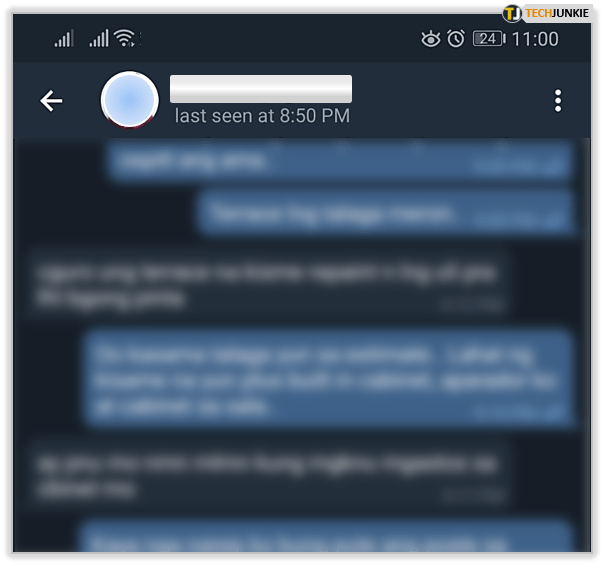
- స్క్రీన్ దిగువ ఎడమ మూలలో ఉన్న స్టిక్కర్ చిహ్నంపై నొక్కండి.
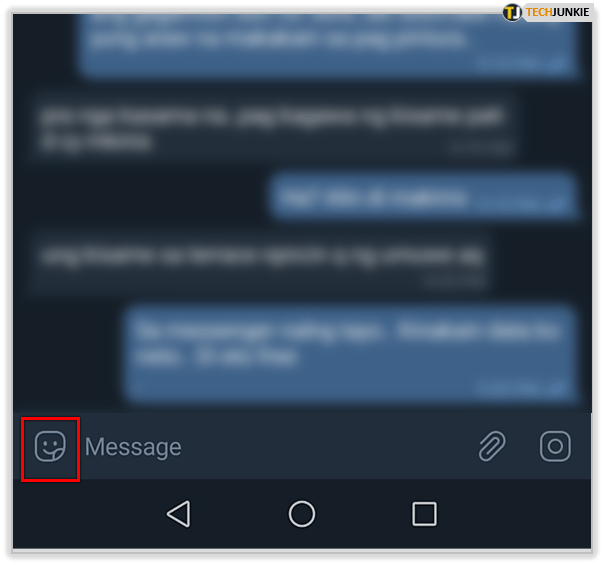
- ఇటీవల ఉపయోగించిన స్టిక్కర్ల పక్కన + చిహ్నం కోసం చూడండి.
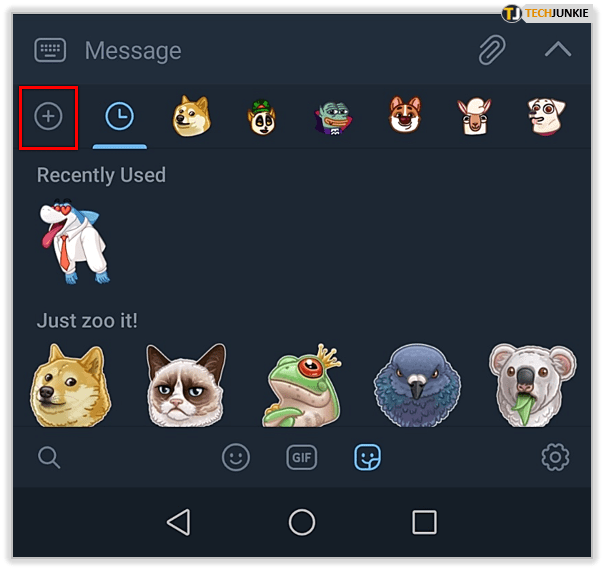
- చిహ్నంపై నొక్కండి మరియు క్రొత్త స్టిక్కర్ ప్యాక్లతో స్క్రీన్ కనిపిస్తుంది. ప్రతి పక్కన యాడ్ బటన్ ఉంటుంది.
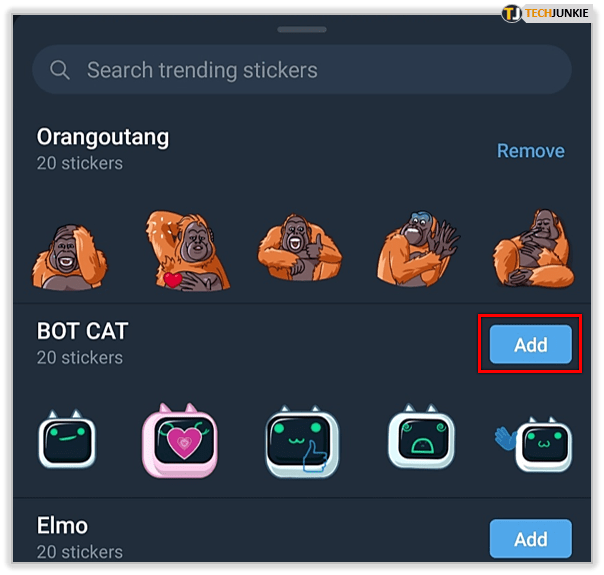
- స్టిక్కర్ ప్యాక్ల ద్వారా స్క్రోల్ చేయండి మరియు మీకు నచ్చిన వాటిని జోడించండి. మీరు వెంటనే మీ మనసు మార్చుకుంటే, లేదా మీరు తప్పు ఎంచుకుంటే, తొలగించు క్లిక్ చేయండి.
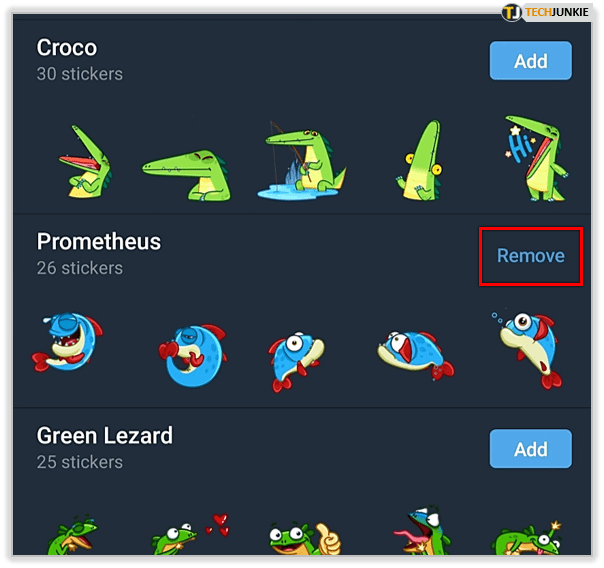
అదే ఫలితాన్ని సాధించడానికి మరొక మార్గం ఉంది. మీరు మీ స్నేహితుడి నుండి వచనాన్ని పొందుతారని g హించండి మరియు మీరు ఇంతకు ముందు చూడని స్టిక్కర్ను చూస్తారు. మీ స్నేహితుడు స్టిక్కర్ ప్యాక్ నుండి ఇతరులను పంచుకుంటాడు మరియు ఇప్పుడు మీరు వారిని చాలా ఇష్టపడతారు మరియు మీకు కూడా అదే కావాలి. వాటి కోసం వెతకడానికి బదులుగా, స్టిక్కర్పై నొక్కండి మరియు మీరు స్టిక్కర్ ప్యాక్ని జోడించాలనుకుంటున్నారా అని అడుగుతారు. నిర్ధారించండి మరియు మీరు అక్కడకు వెళ్లండి, స్టిక్కర్లు వ్యవస్థాపించబడతాయి.
టెలిగ్రామ్లో ఎంచుకోవడానికి చాలా స్టిక్కర్ ప్యాక్లు ఉన్నాయి. కొన్ని చిన్న గిఫ్ లాగా ఉండగా, మరికొన్ని చిన్న చిత్రాలు, అవి ప్రదర్శిస్తున్న చాలా నిర్దిష్ట భావోద్వేగాలతో నిండి ఉన్నాయి.

వెళ్ళడానికి మరో మార్గం
క్రొత్త స్టిక్కర్ ప్యాక్లను డౌన్లోడ్ చేయడానికి మీరు టెలిగ్రామ్ బాట్ల లక్షణాన్ని కూడా ఉపయోగించవచ్చు. ఇది చాలా పని అనిపించవచ్చు, కాని ఇది వాస్తవానికి చాలా త్వరగా మరియు సులభం. మీరు నిజంగా స్టిక్కర్లలో ఉంటే మరియు వాటిని తగినంతగా పొందలేకపోతే, మరిన్నింటి కోసం వెతకడానికి మార్గాలు ఉన్నాయి. బోట్ ఉపయోగించి టెలిగ్రామ్ కోసం మరిన్ని స్టిక్కర్లను కనుగొనడానికి మీరు ఏమి చేయాలి:
- టెలిగ్రామ్ తెరిచి శోధనకు వెళ్లండి (కుడి ఎగువ మూలలో ఉన్న భూతద్దం).
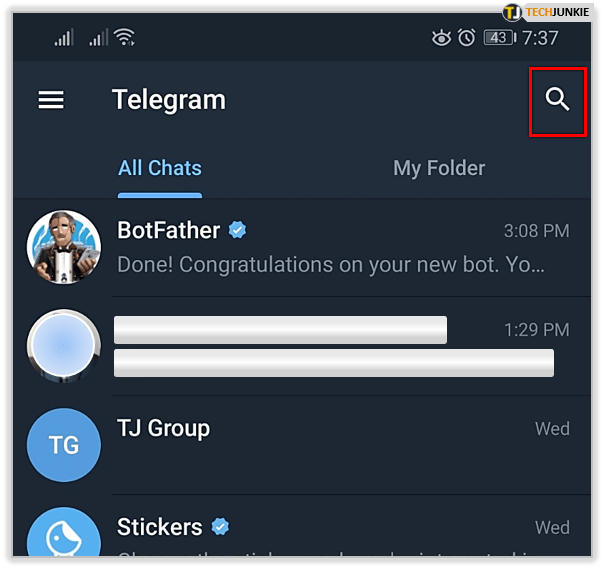
- OwnNownloadStickersBot అని టైప్ చేసి, ఆపై నొక్కండి.
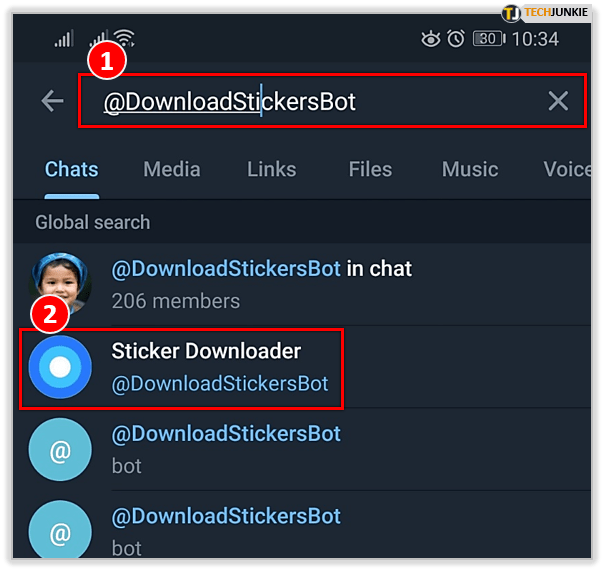
- ప్రారంభం నొక్కండి (స్క్రీన్ దిగువ).

- స్క్రీన్ దిగువన పాపప్ అయ్యే మెను నుండి సెట్టింగులను ఎంచుకోండి.
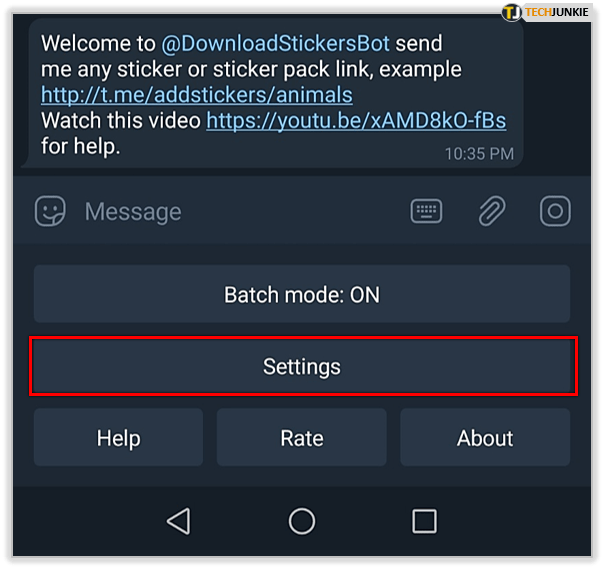
- స్టిక్కర్ అవుట్పుట్ ఫార్మాట్లను ఎంచుకోమని బాట్ మిమ్మల్ని అడుగుతుంది. మీరు jpeg మాత్రమే, png, only, webp only, లేదా all format ను ఎంచుకోవచ్చు.
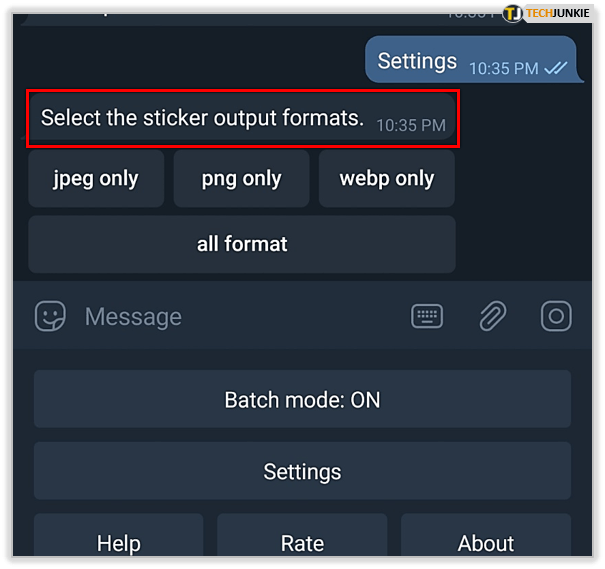
- మీరు అన్ని ఆకృతిని ఎంచుకుంటే, మీరు జిప్ ఆకృతిలో స్టిక్కర్ ప్యాక్లను పొందుతారు.
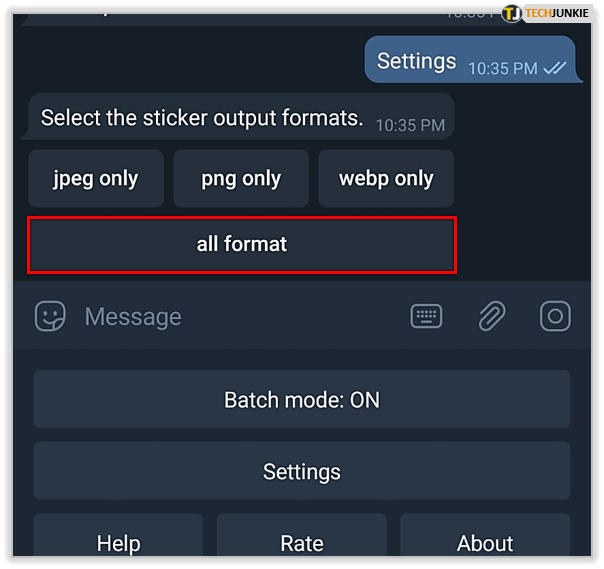
- ఇప్పుడు మీరు డౌన్లోడ్ చేయదలిచిన స్టిక్కర్ ప్యాక్ కోసం లింక్ను జోడించండి. ఉదాహరణ: http://t.me/addstickers/animals . ఈ ఉదాహరణ కోసం, నేను డాచ్షండ్లోవర్ స్టిక్కర్ ప్యాక్ని ఉపయోగించాను.
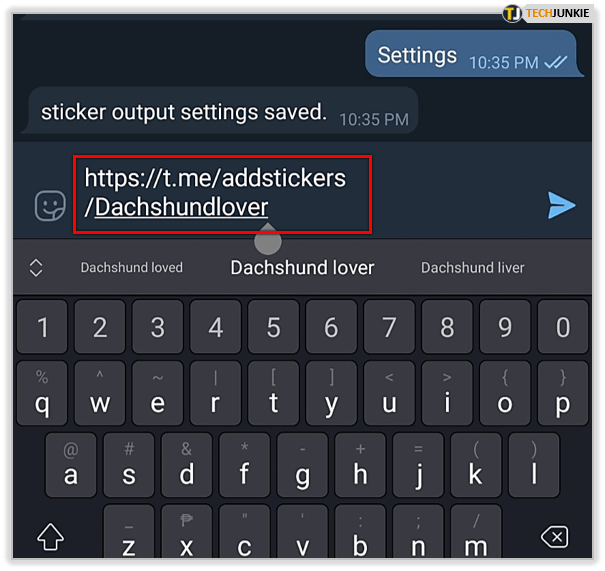
- ఆ ప్యాక్లోని అన్ని స్టిక్కర్లను కలిగి ఉన్న జిప్ ఫైల్ను మీరు త్వరలో అందుకుంటారని బోట్ మీకు తెలియజేస్తుంది.
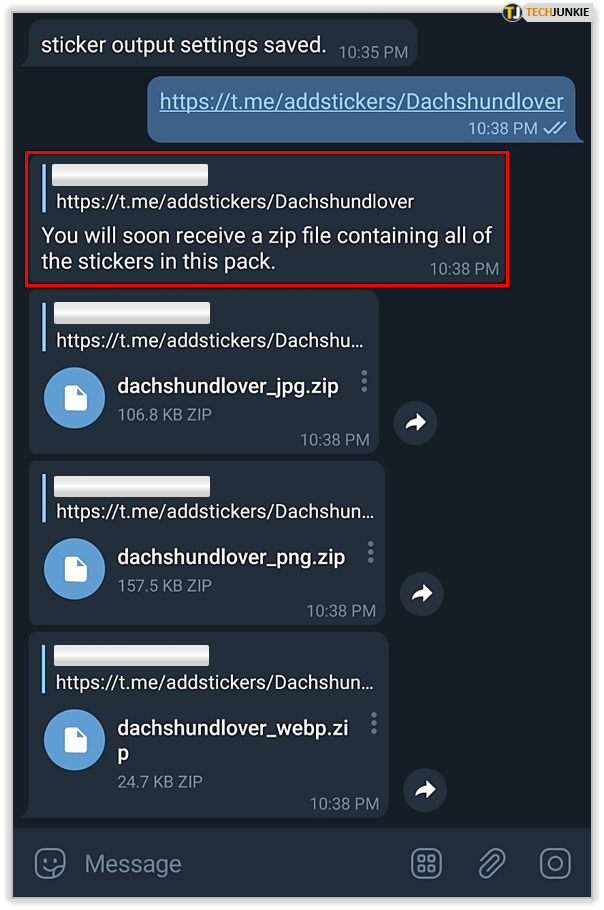
- మీరు జిప్ ఫైల్ను స్వీకరించినప్పుడు, దాన్ని మీ ఫోన్ మెమరీని డౌన్లోడ్ చేయండి మరియు జిప్ ఫైల్ నుండి ఫైల్లను సేకరించండి.
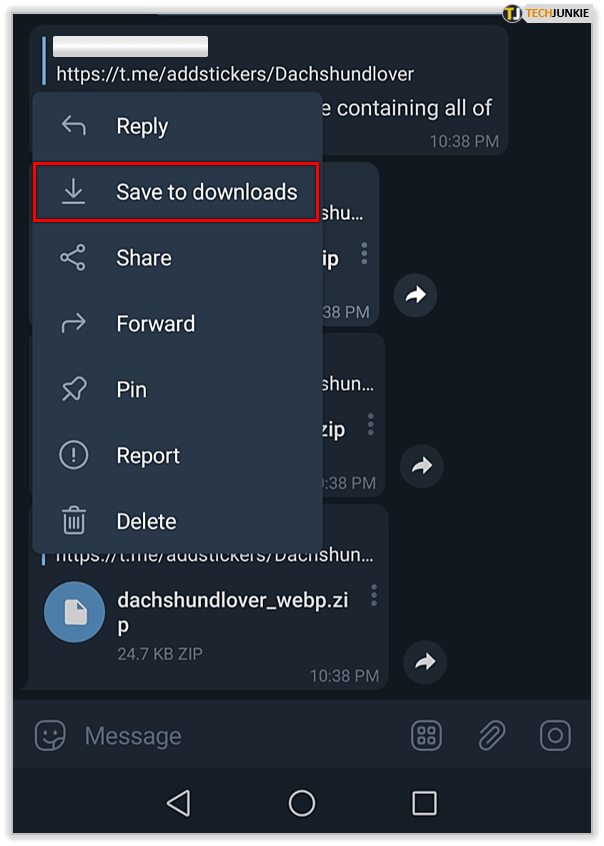
టెలిగ్రామ్ స్టిక్కర్ ఛానల్
కొత్త స్టిక్కర్లను కనుగొనడం ఉత్తేజకరమైనది. ఏ విధమైన సరదా పాప్ సంస్కృతి సూచనను స్టిక్కర్గా లేదా చారిత్రక వ్యక్తిగా లేదా కళాకారుడిగా మార్చారో మీకు ఎప్పటికీ తెలియదు. అవకాశాలు అంతంత మాత్రమే. మరిన్ని స్టిక్కర్లను ఎక్కడ డౌన్లోడ్ చేయాలో మీకు తెలిసినప్పటికీ, ఎక్కడ చూడాలో మీకు ఖచ్చితంగా తెలియకపోవచ్చు.
విజియో టీవీలో యూట్యూబ్ అనువర్తనాన్ని ఎలా అప్డేట్ చేయాలి
టెలిగ్రామ్ స్టిక్కర్ ఛానెల్లో వాటి కోసం వెతకడం సులభమయిన మార్గాలలో ఒకటి. మీరు చేయాల్సిందల్లా స్టిక్కర్ ఛానల్ కోసం శోధించండి మరియు సన్ గ్లాసెస్తో పిల్లి యొక్క స్టిక్కర్ను చూసినప్పుడు, ఎంచుకోండి. మీకు నచ్చితే మీరు ఛానెల్లో చేరవచ్చు లేదా స్టిక్కర్ల కోసం బ్రౌజ్ చేయవచ్చు.
కొన్నిసార్లు మీరు పూర్తి స్టిక్కర్ ప్యాక్లను నొక్కండి మరియు జోడించగల స్టిక్కర్లను కనుగొంటారు, ఇతర సమయాల్లో మీరు లింక్ను కాపీ చేసి, ఆపై స్టిక్కర్ డౌన్లోడ్ చేసిన బాట్కి వెళ్లి మీకు కావలసిన స్టిక్కర్ను పొందవచ్చు.
దేర్ కెన్ నెవర్ బీ ఎనఫ్ స్టిక్కర్స్
మీ గురించి బాగా వ్యక్తీకరించడానికి స్టిక్కర్లు మీకు సహాయం చేస్తే, మీరు అదృష్టవంతులు, టెలిగ్రామ్ మిమ్మల్ని అర్థం చేసుకుంటుంది. సంభాషణను మరింత ఆహ్లాదకరంగా మరియు ఇంటరాక్టివ్గా చేయడానికి వారు అక్కడ ఉన్నప్పటికీ, వారు ఇప్పటికీ ఒక సేవను అందిస్తున్నారు. స్టిక్కర్ల క్రమం స్పష్టమైన సందేశాన్ని ఇవ్వగలిగినప్పటికీ, మీ కోసం ప్రత్యేకంగా మాట్లాడటానికి వారిని అనుమతించడం గొప్ప ఆలోచన కాదు. ఏదేమైనా, మరింత కనుగొనడం సులభం మరియు వాటిని జోడించడం అనేది తెరపై కొన్ని కుళాయిలు అవసరమయ్యే సాధారణ ప్రక్రియ.
దిగువ వ్యాఖ్యల విభాగంలో టెలిగ్రామ్ స్టిక్కర్ల గురించి మీకు ఎలా అనిపిస్తుందో మాకు తెలియజేయండి.
గూగుల్ డాక్స్లో మార్జిన్లను ఎలా సర్దుబాటు చేయాలి